वेरिज़ोन नॉट रिसीविंग टेक्सट, कैसे ठीक करें?
अनेक वस्तुओं का संग्रह / / July 29, 2022
हम सभी जानते हैं Verizon या कम से कम इसे एक अमेरिकी वायरलेस नेटवर्क कंपनी के रूप में सुना है जो इंटरनेट, टीवी और मोबाइल वाहक सेवाएं प्रदान करती है। वेरिज़ॉन कम्युनिकेशंस या वेरिज़ॉन वायरलेस ऑपरेटर अनुबंधित वाहक योजनाओं के अलावा, स्मार्टफोन, अन्य गैजेट्स और एक्सेसरीज़ इत्यादि जैसे विशिष्ट उपकरणों पर सर्वोत्तम सौदे प्रदान करता है। हालाँकि, कुछ उपयोगकर्ताओं को Verizon के साथ समस्याएँ मिल सकती हैं प्राप्त नहीं हो रहा है उनके वाहक उपकरणों पर टेक्स्ट जो अप्रत्याशित लगता है।
हालांकि वेरिज़ोन अपने उपयोगकर्ताओं को आश्चर्यजनक वाहक सेवाएं और समर्थन प्रदान करता है, लेकिन संभावना अधिक है कि आप कॉल ड्रॉप का अनुभव कर सकते हैं, नेटवर्क नहीं कनेक्ट करना, कोई संकेत नहीं, पाठ संदेश नहीं भेजना या प्राप्त नहीं करना, मोबाइल डेटा काम नहीं कर रहा है, आदि समस्याएं, भले ही कोई सक्रिय वाहक योजना हो दौड़ना। अधिकारी पर कई रिपोर्टें सामने आई हैं वेरिज़ोन समुदाय तथा वेरिज़ोन सपोर्ट फ़ोरम पाठ संदेशों के बारे में समस्या नहीं मिल रही है। तो, यह काफी आम समस्या है।

पृष्ठ सामग्री
-
वेरिज़ोन नॉट रिसीविंग टेक्सट, कैसे ठीक करें?
- 1. फोन को रीबूट करें
- 2. फोर्स स्टॉप द मैसेज ऐप और क्लियर स्टोरेज डेटा
- 3. संदेशों के लिए सूचनाएं सक्षम करना सुनिश्चित करें
- 4. हवाई जहाज मोड को चालू और बंद करने का प्रयास करें
- 5. Verizon वेबसाइट पर अवरोधित संदेश सेवा बंद करें
- 6. वेरिज़ोन सिम कार्ड दोबारा डालें
- 7. संदेश एप्लिकेशन अपडेट करें
- 8. पावर सेवर या बैटरी सेवर अक्षम करें
- 9. अपने फोन के सिस्टम सॉफ्टवेयर को अपडेट करें
- 10. नेटवर्क सेटिंग्स को रीसेट करें
- 11. वेरिज़ोन समस्या निवारक का उपयोग करने का प्रयास करें
- 12. वेरिज़ोन सपोर्ट से संपर्क करें
वेरिज़ोन नॉट रिसीविंग टेक्सट, कैसे ठीक करें?
खैर, यह विशेष समस्या किसी भी स्मार्टफोन पर हो सकती है चाहे आप आईफोन या एंड्रॉइड डिवाइस का उपयोग कर रहे हों। हालाँकि, अधिकांश रिपोर्टें सुझाव दे रही हैं कि Android उपकरणों में पाठ संदेश भेजने या प्राप्त करने में समस्या होने का खतरा होता है। सौभाग्य से, वेरिज़ोन टीम इस विशिष्ट मुद्दे से अवगत है और उन्होंने कुछ वर्कअराउंड प्रदान किए हैं जो काम आने चाहिए। बहुत से प्रभावित उपयोगकर्ताओं ने इन विधियों को मददगार पाया। तो, आइए इसे जल्दी से देखें।
1. फोन को रीबूट करें
सबसे पहले, आपको यह सुनिश्चित करने के लिए हैंडसेट को मैन्युअल रूप से रीबूट करने का प्रयास करना चाहिए कि कोई अस्थायी सिस्टम गड़बड़ आपको परेशान नहीं कर रहा है। कभी-कभी सिस्टम कैश या गड़बड़ प्रोग्राम के चलने की समस्या को ट्रिगर कर सकता है। तो, बस डिवाइस स्क्रीन को अनलॉक करें और पावर मेनू को खोलने के लिए कुछ सेकंड के लिए पावर बटन को लंबे समय तक दबाएं। यहां रीबूट (रीस्टार्ट) पर टैप करें और डिवाइस के फिर से चालू होने का इंतजार करें।
2. फोर्स स्टॉप द मैसेज ऐप और क्लियर स्टोरेज डेटा
ऐसा लगता है कि डिवाइस पर संदेश ऐप में कुछ कैश डेटा समस्या हो सकती है और नीचे दिए गए चरणों का पालन करके अस्थायी गड़बड़ को ठीक किया जा सकता है:
विज्ञापनों
- डिवाइस खोलें समायोजन मेनू > टैप करें अनुप्रयोग. [कुछ उपकरणों, ऐप्स और सूचनाओं पर]
- के लिए जाओ आवेदन प्रबंधंक > देखें पर टैप करें सभी एप्लीकेशन.
- पर थपथपाना संदेशों सूची से > चुनें जबर्दस्ती बंद करें.
- यदि संकेत दिया जाए, तो टैप करें हाँ पुष्टि करने के लिए।
- एक बार हो जाने के बाद, पर टैप करना सुनिश्चित करें भंडारण.
- यहां चुनें स्पष्ट डेटा और कार्य की पुष्टि करें।
- अंत में, परिवर्तनों को तुरंत लागू करने के लिए डिवाइस को रीबूट करें।
3. संदेशों के लिए सूचनाएं सक्षम करना सुनिश्चित करें
हालाँकि, यदि उपरोक्त विधि ने आपके लिए समस्या को ठीक नहीं किया है, तो संभावना अधिक है कि संदेश अधिसूचना स्क्रीन पर प्रदर्शित होने के लिए अवरुद्ध है। नीचे दिए गए चरणों का पालन करके संदेश ऐप अधिसूचना तक सभी पहुंच की अनुमति देना सुनिश्चित करें:
- डिवाइस खोलें समायोजन मेनू > टैप करें अनुप्रयोग. [कुछ उपकरणों, ऐप्स और सूचनाओं पर]
- के लिए जाओ आवेदन प्रबंधंक > पर टैप करें सभी ऐप्स देखें.
- पर थपथपाना संदेशों सूची से > खोलें सूचनाएं.
- बस चुनें सभी सूचनाओं की अनुमति दें और परिवर्तन लागू करने के लिए डिवाइस को रीबूट करें।
- अब, आप समस्या की जांच के लिए टेक्स्ट संदेश भेजने या प्राप्त करने का प्रयास कर सकते हैं।
4. हवाई जहाज मोड को चालू और बंद करने का प्रयास करें
हवाई जहाज मोड को सक्षम करने और फिर इसे कुछ सेकंड के बाद अक्षम करने की भी सिफारिश की जाती है ताकि डिवाइस नेटवर्किंग फ़ंक्शन को ताज़ा किया जा सके। कभी-कभी नेटवर्किंग कनेक्टिविटी के साथ अस्थायी गड़बड़ियाँ या कैशे डेटा समस्याएँ पाठ संदेश भेजने या प्राप्त नहीं करने का कारण बन सकती हैं। ऐसा करने के लिए:
- के लिए जाओ समायोजन > पर टैप करें नेटवर्क और कनेक्शन. [कुछ उपकरणों पर, हवाई जहाज मोड]
- यहां आपको पता चलेगा विमान मोड (उड़ान मोड) > बस टॉगल पर टैप करें इसे चालू करो.
- फिर कम से कम 5 सेकंड प्रतीक्षा करें इसे बंद करें > डिवाइस सिस्टम फिर से नेटवर्क स्थिति को फिर से लोड करेगा।
- अब, आप अपने Verizon कैरियर डिवाइस पर टेक्स्ट संदेश प्राप्त करने का प्रयास कर सकते हैं।
5. Verizon वेबसाइट पर अवरोधित संदेश सेवा बंद करें
कुछ प्रभावित उपयोगकर्ताओं ने इस ट्रिक को सीधे वेरिज़ोन वेबसाइट पर मैसेजिंग ब्लॉक को बंद करने के लिए उपयोगी पाया। वैसे करने के लिए:
- के पास जाओ वेरिज़ोन वेबसाइट (फोन पर ऐप या सेटिंग नहीं)> साइन इन करें मोबाइल नंबर का उपयोग करके अपनी प्रोफ़ाइल पर।
- अब, यहाँ जाएँ उपकरणों पर ब्लॉक > पर क्लिक करें सेवाओं को ब्लॉक करें उस डिवाइस के लिए जिसे आप ठीक करने का प्रयास कर रहे हैं।
- के लिए जाओ संदेश और सुनिश्चित करें इसे बंद करें (यदि यह सक्षम है)।
- एक या दो मिनट तक प्रतीक्षा करें और फिर समस्या की जांच के लिए हैंडसेट को रीबूट करें।
टिप्पणी: यदि मामले में, मैसेजिंग ऐप नहीं है, तो आप अगली विधि पर जा सकते हैं।
विज्ञापनों
6. वेरिज़ोन सिम कार्ड दोबारा डालें
यदि मामले में, आपको अपने वेरिज़ोन वाहक पर पाठ संदेश प्राप्त नहीं हो रहे हैं, तो आपको अपना सिम निकालने का प्रयास करना चाहिए स्मार्टफोन से कार्ड और फिर इसे फिर से डालें ताकि यह सुनिश्चित हो सके कि सिम या सिम स्लॉट के साथ भौतिक रूप से कोई समस्या नहीं है। यदि सिम कार्ड पर कुछ खरोंच या धूल है, तो सिम कार्ड को धीरे से साफ करने के लिए एक सूखे कपड़े का उपयोग करके देखें। कभी-कभी यह नेटवर्क कनेक्टिविटी के साथ समस्याओं को ठीक कर सकता है। ध्यान रखें कि सुरक्षा कारणों से ऐसा करने से पहले अपने हैंडसेट को बंद कर दें।
7. संदेश एप्लिकेशन अपडेट करें
यदि आप अभी भी अपने मोबाइल डिवाइस पर पुराना संदेश एप्लिकेशन चला रहे हैं तो यह कुछ संगतता समस्याओं का कारण बन सकता है। कभी-कभी नवीनतम अपडेट को स्थापित करने से प्रदर्शन में सुधार हो सकता है और बग ठीक हो सकते हैं। ऐसा करने के लिए:
एंड्रॉयड के लिए:
विज्ञापनों
- खुला हुआ गूगल प्ले स्टोर > पर टैप करें हैमबर्गर मेनू चिह्न।
- पर थपथपाना मेरे ऐप्स और गेम > जांचें कि क्या संदेशों ऐप पर दिख रहा है उपलब्ध अद्यतन सूची या नहीं।
- यदि कोई अपडेट उपलब्ध है, तो आप पर टैप कर सकते हैं अद्यतन बटन और इसके स्थापित होने की प्रतीक्षा करें।
- एक बार हो जाने के बाद, संदेश ऐप खोलना सुनिश्चित करें और फिर समस्या की फिर से जाँच करें।
- चूंकि समस्या वाहक नेटवर्क के लिए विशिष्ट है, इसलिए हम अनुशंसा करते हैं कि आप तुरंत प्रभाव बदलने के लिए अपने डिवाइस को पुनरारंभ करें।
आईओएस (आईफोन) के लिए:
- खुला हुआ ऐप्पल ऐप स्टोर आईफोन पर।
- पर टैप करें प्रोफ़ाइल चित्र आइकन ऊपरी-दाएँ कोने से।
- नीचे स्क्रॉल करें उपलब्ध अद्यतन खंड। [सूची को ताज़ा करने के लिए आपको स्क्रीन को ऊपर से नीचे खींचना पड़ सकता है]
- यहां आप देख सकते हैं कि क्या संदेशों (iMessage) ऐप लिस्टेड है या नहीं।
- यदि संदेश ऐप सूचीबद्ध है, तो पर टैप करें अद्यतन आगे बढ़ने के लिए बटन।
- अद्यतन प्रक्रिया को पूरा करने के लिए आपको कुछ सेकंड या तो प्रतीक्षा करनी पड़ सकती है।
- एक बार हो जाने के बाद, संदेश ऐप खोलें, और जांचें कि टेक्स्ट संदेश प्राप्त हो रहा है या नहीं।
8. पावर सेवर या बैटरी सेवर अक्षम करें
ऐसा लगता है कि स्मार्टफोन पर बैटरी सेवर विकल्प या पावर सेवर मोड अंततः कुछ एप्लिकेशन या इसकी सेवाओं को ठीक से चलने से रोक सकता है। डिवाइस पर पावर सेविंग मोड के दौरान अधिकतर संदेश, कॉल, डाउनलोड आदि कार्य अक्षम हो जाएंगे। इसलिए, एक बार फिर टेक्स्ट संदेश प्राप्त करने में सक्षम होने के लिए पावर सेवर मोड या बैटरी सेवर विकल्प को बंद करना सुनिश्चित करें। ऐसा करने के लिए:
एंड्रॉयड के लिए:
- डिवाइस पर जाएं समायोजन मेनू > टैप करें बैटरी.
- यह सुनिश्चित कर लें बंद करें बैटरी बचाने वाला टॉगल।
आईओएस (आईफोन) के लिए:
- के पास जाओ समायोजन अपने iPhone पर ऐप > टैप करें बैटरी.
- यहाँ बस पर टैप करें काम ऊर्जा मोड करने के लिए टॉगल करें इसे बंद करें.
9. अपने फोन के सिस्टम सॉफ्टवेयर को अपडेट करें
नीचे दिए गए चरणों का पालन करके अपने हैंडसेट पर सिस्टम सॉफ़्टवेयर अपडेट की जांच करने की भी सिफारिश की जाती है। एक पुराना सिस्टम संस्करण अंततः प्रदर्शन या कैरियर नेटवर्क कनेक्शन के साथ कई समस्याओं का कारण बन सकता है, जिन पर आप ध्यान नहीं दे सकते। आपको महीने में एक बार सिस्टम सॉफ़्टवेयर अपडेट की जाँच करने का प्रयास करना चाहिए। हालाँकि सॉफ़्टवेयर अद्यतन सूचना आपको सूचित कर सकती है, कुछ डिवाइस ऐसा करने में विफल हो सकते हैं।
- के पास जाओ समायोजन डिवाइस पर मेनू > यहां जाएं सॉफ्टवेयर अपडेट.
- पर थपथपाना अद्यतन के लिए जाँच > यदि कोई नया सॉफ़्टवेयर अद्यतन उपलब्ध है, तो चुनें डाउनलोड करो और इंस्टॉल करो.
- अपडेट प्रक्रिया पूरी होने तक प्रतीक्षा करें क्योंकि इसमें कुछ मिनट या उससे भी अधिक समय लग सकता है। [अद्यतन-फ़ाइल आकार और इंटरनेट कनेक्शन पर निर्भर करता है]
- एक बार हो जाने के बाद, आपका डिवाइस स्वचालित रूप से सिस्टम में रीबूट हो जाएगा।
10. नेटवर्क सेटिंग्स को रीसेट करें
विज्ञापन
अंतिम लेकिन कम से कम नहीं, यदि आपके डिवाइस में अभी भी टेक्स्ट संदेश प्राप्त नहीं हो रहा है, तो नीचे दिए गए चरणों का पालन करके नेटवर्क सेटिंग्स को फ़ैक्टरी डिफ़ॉल्ट पर रीसेट करना सुनिश्चित करें। यह नेटवर्किंग गड़बड़ या कैश के साथ कई मुद्दों को ठीक कर सकता है। वैसे करने के लिए:
एंड्रॉयड के लिए:
- के पास जाओ समायोजन अपने हैंडसेट पर मेनू > पर टैप करें व्यवस्था टैब।
- पर टैप करें रीसेट बटन> पर टैप करें नेटवर्क सेटिंग्स को रीसेट करें. [कुछ उपकरणों पर, फोन के बारे में]
- आपको उसी के लिए एक चेतावनी संदेश देखना चाहिए > पर टैप करें नेटवर्क सेटिंग्स को रीसेट करें विकल्प।
- यदि संकेत दिया जाए, तो प्रक्रिया की पुष्टि करना सुनिश्चित करें > इसके पूरा होने तक प्रतीक्षा करें और फिर डिवाइस को रीबूट करें।
- अंत में, वेरिज़ोन कैरियर नॉट रिसीविंग टेक्सट इश्यू को फिर से जांचें।
आईओएस (आईफोन) के लिए:
- पर थपथपाना समायोजन > करने के लिए टैप करें सामान्य.
- चुनना स्थानांतरण या iPhone रीसेट करें > पर टैप करें रीसेट.
- अब, चुनें नेटवर्क सेटिंग्स को रीसेट करें > यदि संकेत दिया जाए, तो डिवाइस पासकोड दर्ज करके कार्य की पुष्टि करें।
- प्रक्रिया पूरी होने तक प्रतीक्षा करें > परिवर्तन लागू करने के लिए डिवाइस को रीबूट करें।
11. वेरिज़ोन समस्या निवारक का उपयोग करने का प्रयास करें
आपको का उपयोग करने का भी प्रयास करना चाहिए वेरिज़ोन समस्या निवारक विकल्प डिवाइस सेटिंग्स, नंबरशेयर, या एप्लिकेशन के साथ किसी भी संभावित समस्या को जल्दी से निर्धारित करने के लिए जो कुछ मामलों में पाठ संदेश भेजने या प्राप्त करने को प्रभावित कर सकता है। बस दिए गए लिंक पर जाएं और डिवाइस मॉडल का चयन करें और फिर प्रक्रिया को पूरा करने के लिए ऑन-स्क्रीन निर्देशों का पालन करें।
12. वेरिज़ोन सपोर्ट से संपर्क करें
यदि कोई भी समाधान काम नहीं आता है, तो आपको संपर्क करके और सहायता की आवश्यकता होगी वेरिज़ोन सपोर्ट या सीधे a. से जुड़ रहा है चैट समर्थन के माध्यम से एजेंट आप जो भी पसंद करें। वैकल्पिक रूप से, आप कर सकते हैं कॉल *611 24/7 स्वचालित फ़ोन सिस्टम सहायता प्राप्त करने के लिए अपने मोबाइल नंबर से।
यही है, दोस्तों। हम मानते हैं कि यह मार्गदर्शिका आपके लिए उपयोगी थी। अतिरिक्त प्रश्नों के लिए नीचे टिप्पणी में पूछने के लिए स्वतंत्र महसूस करें।

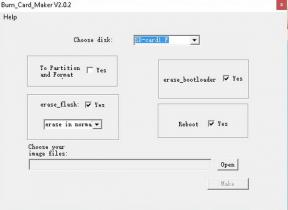
![लीगो Z1 पर कैश विभाजन को कैसे मिटाया जाए [परफॉर्मेंस बूस्ट]](/f/e0c11c5c84b140a5304311a07732a9ae.jpg?width=288&height=384)
